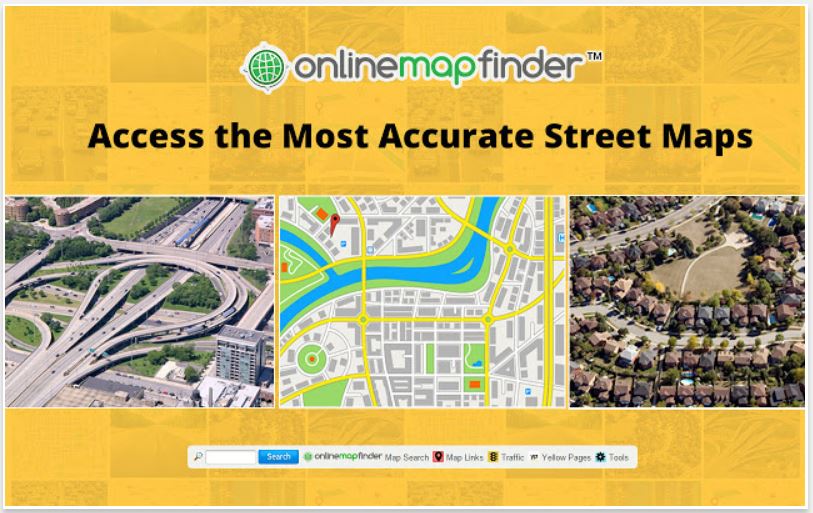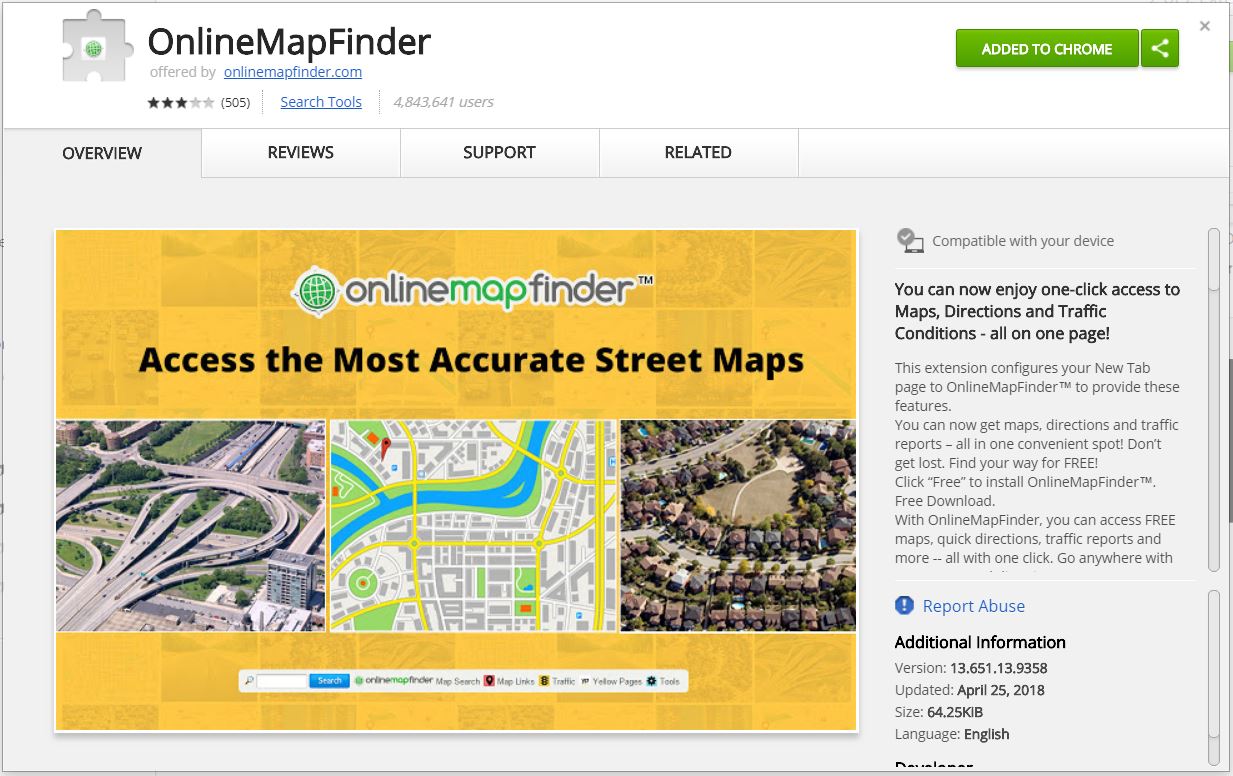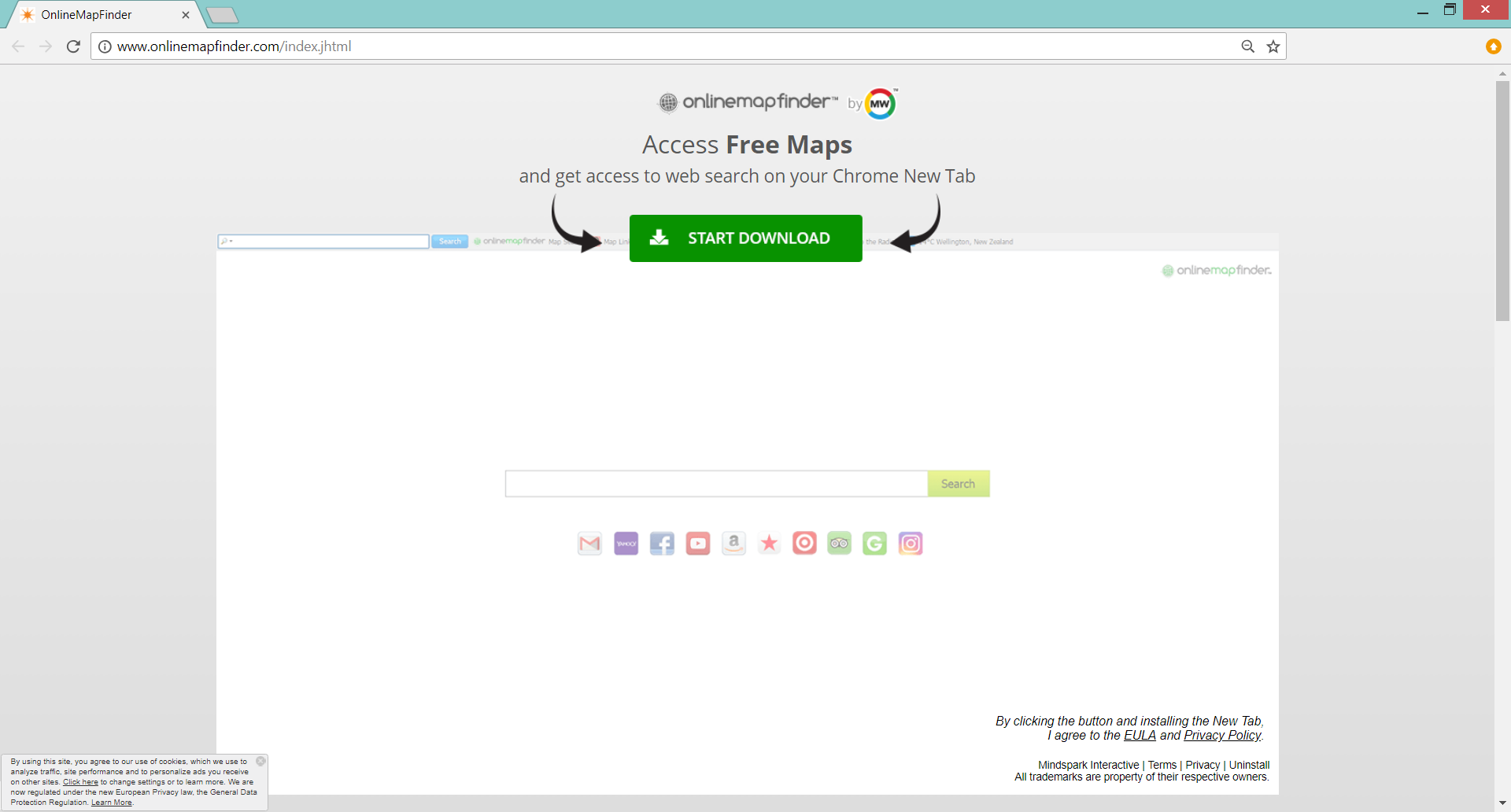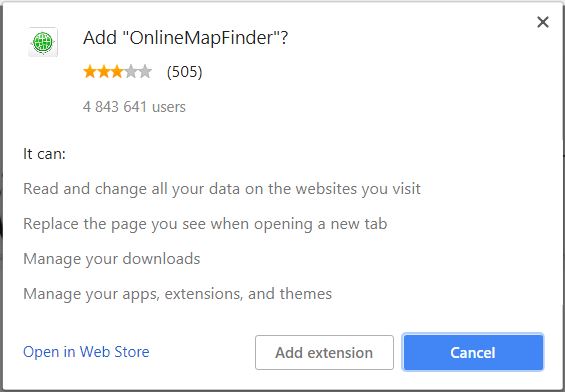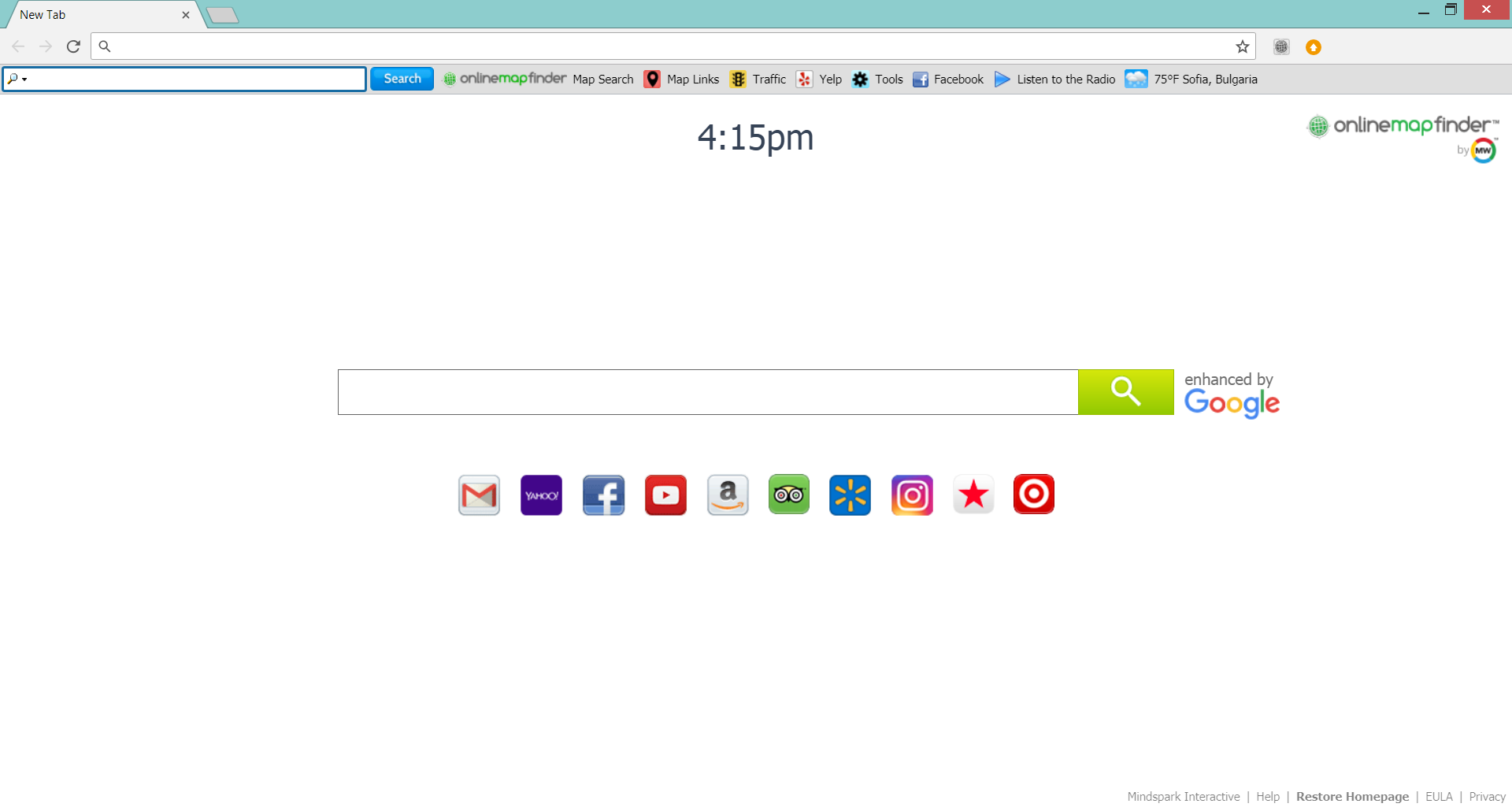Cet article a pour but de vous aider à la suppression de OnlineMapFinder l'extension et la barre d'outils du navigateur et du système affecté. Suivez le guide détaillé à la fin pour se débarrasser de ce programme indésirable en pleine.
OnlineMapFinder est une extension du navigateur douteux qui pourrait apparaître dans votre navigateur sans votre permission. Elle est associée à la société Mindspark qui est un distributeur bien connu de diverses applications potentiellement indésirables. L'extension est l'un des nombreux produits libérés par la société qui vise à obtenir certains détails des navigateurs web concernés et génère des revenus pour ses propriétaires. Sa présence dans le navigateur conduit généralement à l'affichage de plusieurs contenus et commerciaux vers des sites mal réoriente sécurisés.

Menace Résumé
| Nom | OnlineMapFinder |
| Type | Pirate de navigateur, barre d'outils, PUP |
| brève description | OnlineMapFinder est une extension du navigateur suspect qui ajoute une barre d'outils et un pirate de l'air de navigateur dans un navigateur affecté. Il modifie les settigns des pages d'accueil, nouvelle page de l'onglet et le moteur de recherche par défaut. |
| Symptômes | La page d'accueil, nouvelle page de l'onglet et le moteur de recherche par défaut des navigateurs concernés redirigent vers MyWay pirate de l'air Recherche navigateur. De nombreuses publicités inondent le navigateur et le rendre lent. |
| Méthode de distribution | Installations Freeware, Forfaits groupés |
| Detection Tool |
Voir si votre système a été affecté par des logiciels malveillants
Télécharger
Malware Removal Tool
|
| Expérience utilisateur | Rejoignez notre Forum pour discuter OnlineMapFinder. |

OnlineMapFinder – Techniques de Étaler
La plupart des techniques utilisées pour la distribution de OnlineMapFinder extension de navigateur pour tenter de vous tromper en installant imperceptiblement sur votre PC. L'un des moyens préférés de la distribution de logiciels est bottelage. Il permet aux développeurs de différentes applications tierces libres pour injecter du code d'installation de programmes indésirables tels que OnlineMapFinder dans les programmes d'installation et définir les extras à installer par défaut. En raison du fait que cette pratique leur permet de monétiser leurs projets, ils visent à tromper autant d'utilisateurs que possible.
Malheureusement, ils révèlent rarement des informations sur les extras existants dans les étapes régulières de l'installateur. Et si vous voulez éviter l'installation de programmes potentiellement indésirables lorsque vous installez une nouvelle application, vous avez certainement besoin de trouver les étapes de configuration avancées / personnalisées et lire attentivement ce qui est mentionné il. La plupart du temps, ils présentent des informations sur les applications existantes et celles que vous pouvez choisir leur installation ou au moins avoir une deuxième chance de décider si vous voulez que l'application primaire ou non.
Il y a deux autres canaux où OnlineMapFinder extension pourrait être téléchargée. La première est la boutique en ligne Chrome:
Et le second est son site officiel ht * p://onlinemapfinder.com. Cependant, comme ils vous demandent de télécharger manuellement l'extension du navigateur méchant, ils sont moins susceptibles d'être la raison pour laquelle vous voyez dans votre navigateur.
Fréquemment utilisés navigateurs Web tels que Google Chrome, Mozilla Firefox, Internet Explorer, et Safari pourraient être affectés par OnlineMapFinder extension.

OnlineMapFinder Browser Extension / Barre d'outils – Présentation détaillée
OnlineMapFinder est une extension de navigateur qui est présenté comme une option pratique qui vous donne accès à des cartes LIBRES, directions rapides, des rapports de trafic et plus en un seul clic. La plupart du temps, il apparaît dans le navigateur de façon inattendue. Il est paramétré pour montrer toutes les notifications ou vous demander la permission. Et une fois installé dans le navigateur reçoit les autorisations pour:
- Lire et modifier toutes vos données sur les sites que vous visitez
- Remplacez la page que vous voyez lorsque vous ouvrez un nouvel onglet
- Gérer vos téléchargements
- Gérez vos applications, extensions, et thèmes
Apparemment, OnlineMapFinder l'extension peut remplacer la page d'accueil, nouvelle page de l'onglet et le moteur de recherche par défaut avec l'infâme MyWay.com navigateur pirate de l'air.
Après l'infection par ce programme méchant, vous pouvez également remarquer un nombre croissant d'annonces en ligne dans votre navigateur concerné. Afin de générer des profits pour ses propriétaires, OnlineMapFinder est réglé pour injecter différents types d'annonces en ligne, y compris les bannières, pop-ups, pop-under, en annonces textuelles, résultats de recherche sponsorisés, vidéos, etc. Toutes ces annonces sont susceptibles de rendre votre navigateur lent et même ne répond parfois. Au pire quelques-unes des annonces peuvent vous atterrissez sur les pages Web compromises qui avec l'aide de fichiers JavaScript malveillants télécharger les logiciels malveillants directement sur votre PC.
Si vous voulez éviter cette extension du navigateur de vous rediriger vers MyWay.com pirate de l'air et d'autres sites d'origine inconnue vous devez supprimer complètement du navigateur concerné et le système.

OnlineMapFinder – politique de confidentialité
le indésirable OnlineMapFinder extension du navigateur et la barre d'outils est la propriété de Mindspark - une société connue pour la distribution de nombreuses applications méchantes qui harcèlent les utilisateurs en ligne. Pour ne citer que quelques-uns rapporté par notre équipe - ShoppingDealsLive, Mywebsearch.com, VideoConvert.
Et selon les informations présentées dans le politique de confidentialité section OnlineMapFinder le service rassemble les informations suivantes de votre navigateur concerné:
- Votre nom
- Votre adresse
- Adresse e-mail
- Nombre de pages vues
- Quels liens vous avez cliqué
- Numéro de téléphone
- Nom d'utilisateur et mot de passe
- le type de navigateur
- Langue préférée
- D'autres données liées au navigateur
- requête de mots-clés, recherche texte de la requête et les résultats de la recherche que vous avez cliqué sur le bouton
- Annonces cliquées et les données des cookies
- Votre temps de connexion
La citation suivante de la politique de confidentialité n'est pas rare L'esprit Parc:
Nous pouvons recevoir des informations de tiers, y compris nos fournisseurs de services autorisés, affiliés IAC, sociétés de publicité, et les réseaux publicitaires. Ces tiers peuvent afficher des annonces par les entreprises MS Services.These peuvent utiliser des technologies de suivi, tels que les cookies, de recueillir des informations sur les utilisateurs qui voient ou interagissent avec ces annonces.
Toutes les informations qui sont acquises pourraient être partagées avec des entreprises tierces. Si vous ne voulez pas que votre espace privé envahir par cette application méchante, vous devez supprimer complètement du système affecté le plus tôt possible.

Comment faire pour supprimer OnlineMapFinder en pleine
Afin de supprimer OnlineMapFinder à partir de votre PC assurez-vous de remplir toutes les étapes énumérées à l'élimination qui suit. Il présente à la fois manuel et instructions de suppression automatique qui combinait vous aidera à supprimer ce programme méchant en pleine. L'approche automatique garantit une efficacité maximale après un scan avec un outil anti-malware avancée, vous pouvez voir l'emplacement exact de tous les fichiers malveillants et des objets créés par OnlineMapFinder et les retirer du PC infecté. Dans le cas où vous avez des questions ou avez besoin d'aide supplémentaire, ne hésitez pas à laisser un commentaire ou nous contacter par e-mail.
- Fenêtres
- Mac OS X
- Google Chrome
- Mozilla Firefox
- Microsoft bord
- Safari
- Internet Explorer
- Arrêter les pop-ups push
Comment supprimer OnlineMapFinder de Windows.
Étape 1: Rechercher les OnlineMapFinder avec SpyHunter Anti-Malware outil



Étape 2: Démarrez votre PC en mode sans échec





Étape 3: Désinstaller OnlineMapFinder et des logiciels connexes à partir de Windows
Étapes de désinstallation pour Windows 11



Étapes de désinstallation pour Windows 10 et versions plus anciennes
Voici une méthode en quelques étapes simples qui devraient pouvoir désinstaller la plupart des programmes. Peu importe si vous utilisez Windows 10, 8, 7, Vista ou XP, ces mesures seront faire le travail. Faire glisser le programme ou de son dossier à la corbeille peut être un très mauvaise décision. Si vous faites cela, des morceaux du programme sont laissés, et qui peut conduire à un travail instable de votre PC, erreurs avec les associations de types de fichiers et d'autres activités désagréables. La bonne façon d'obtenir un programme sur votre ordinateur est de le désinstaller. Pour ce faire,:


 Suivez les instructions ci-dessus et vous désinstaller avec succès la plupart des programmes.
Suivez les instructions ci-dessus et vous désinstaller avec succès la plupart des programmes.
Étape 4: Nettoyer tous les registres, Created by OnlineMapFinder on Your PC.
Les registres généralement ciblés des machines Windows sont les suivantes:
- HKEY_LOCAL_MACHINE Software Microsoft Windows CurrentVersion Run
- HKEY_CURRENT_USER Software Microsoft Windows CurrentVersion Run
- HKEY_LOCAL_MACHINE Software Microsoft Windows CurrentVersion RunOnce
- HKEY_CURRENT_USER Software Microsoft Windows CurrentVersion RunOnce
Vous pouvez y accéder en ouvrant l'éditeur de Registre Windows et la suppression de toutes les valeurs, créé par OnlineMapFinder il. Cela peut se produire en suivant les étapes ci-dessous:


 Pointe: Pour trouver une valeur créée virus, vous pouvez faire un clic droit dessus et cliquez "Modifier" pour voir quel fichier il est configuré pour exécuter. Si cela est l'emplacement du fichier de virus, supprimer la valeur.
Pointe: Pour trouver une valeur créée virus, vous pouvez faire un clic droit dessus et cliquez "Modifier" pour voir quel fichier il est configuré pour exécuter. Si cela est l'emplacement du fichier de virus, supprimer la valeur.
Guide de suppression de vidéo pour OnlineMapFinder (Fenêtres).
Supprimer OnlineMapFinder à partir de Mac OS X.
Étape 1: Désinstaller OnlineMapFinder et supprimer les fichiers et les objets connexes





Votre Mac vous affichera une liste des éléments qui démarrent automatiquement lorsque vous vous connectez. Recherchez les applications suspectes identiques ou similaires à OnlineMapFinder. Vérifiez l'application que vous voulez arrêter de courir automatiquement puis sélectionnez sur le Moins ("-") icône pour cacher.
- Aller à Chercheur.
- Dans la barre de recherche tapez le nom de l'application que vous souhaitez supprimer.
- Au-dessus de la barre de recherche changer les deux menus déroulants à "Fichiers système" et "Sont inclus" de sorte que vous pouvez voir tous les fichiers associés à l'application que vous souhaitez supprimer. Gardez à l'esprit que certains des fichiers ne peuvent pas être liés à l'application de manière très attention quels fichiers vous supprimez.
- Si tous les fichiers sont liés, tenir la ⌘ + A boutons pour les sélectionner, puis les conduire à "Poubelle".
Si vous ne pouvez pas supprimer OnlineMapFinder via Étape 1 au dessus:
Si vous ne trouvez pas les fichiers de virus et des objets dans vos applications ou d'autres endroits que nous avons indiqués ci-dessus, vous pouvez rechercher manuellement pour eux dans les bibliothèques de votre Mac. Mais avant de faire cela, s'il vous plaît lire l'avertissement ci-dessous:



Vous pouvez répéter la même procédure avec les autres Bibliothèque répertoires:
→ ~ / Library / LaunchAgents
/Bibliothèque / LaunchDaemons
Pointe: ~ est-il sur le but, car elle conduit à plus LaunchAgents.
Étape 2: Rechercher et supprimer les fichiers OnlineMapFinder de votre Mac
Lorsque vous faites face à des problèmes sur votre Mac en raison de scripts et de programmes indésirables tels que OnlineMapFinder, la méthode recommandée pour éliminer la menace est à l'aide d'un programme anti-malware. SpyHunter pour Mac propose des fonctionnalités de sécurité avancées ainsi que d'autres modules qui amélioreront la sécurité de votre Mac et le protégeront à l'avenir.
Guide de suppression de vidéo pour OnlineMapFinder (Mac)
Supprimer OnlineMapFinder de Google Chrome.
Étape 1: Démarrez Google Chrome et ouvrez le menu déroulant

Étape 2: Déplacez le curseur sur "Outils" et puis dans le menu étendu choisir "Extensions"

Étape 3: De l'ouverture "Extensions" Menu localiser l'extension indésirable et cliquez sur son "Supprimer" bouton.

Étape 4: Une fois l'extension retirée, redémarrer Google Chrome en la fermant du rouge "X" bouton dans le coin supérieur droit et commencer à nouveau.
Supprimer OnlineMapFinder à partir de Mozilla Firefox.
Étape 1: Lancer Mozilla Firefox. Ouvrez la fenêtre de menu:

Étape 2: Sélectionnez le "Add-ons" icône dans le menu.

Étape 3: Sélectionnez l'extension indésirable et cliquez sur "Supprimer"

Étape 4: Une fois l'extension retirée, redémarrer Mozilla Firefox par fermeture du rouge "X" bouton dans le coin supérieur droit et commencer à nouveau.
Désinstaller OnlineMapFinder de Microsoft Edge.
Étape 1: Démarrer le navigateur Edge.
Étape 2: Ouvrez le menu déroulant en cliquant sur l'icône en haut à droite.

Étape 3: Dans le menu de liste déroulante, sélectionnez "Extensions".

Étape 4: Choisissez l'extension suspecte que vous souhaitez supprimer, puis cliquez sur l'icône d'engrenage.

Étape 5: Supprimez l'extension malveillante en faisant défiler vers le bas puis en cliquant sur Désinstaller.

Supprimer OnlineMapFinder de Safari
Étape 1: Démarrez l'application Safari.
Étape 2: Après avoir plané le curseur de la souris vers le haut de l'écran, cliquez sur le texte Safari pour ouvrir son menu déroulant.
Étape 3: Dans le menu, cliquer sur "Préférences".

Étape 4: Après cela, Sélectionnez l'onglet Extensions.

Étape 5: Cliquez une fois sur l'extension que vous souhaitez supprimer.
Étape 6: Cliquez sur 'Désinstaller'.

Une fenêtre pop-up apparaîtra vous demandant de confirmer désinstaller l'extension. Sélectionner «Désinstaller» encore, et le OnlineMapFinder sera supprimé.
Éliminer OnlineMapFinder d'Internet Explorer.
Étape 1: Démarrez Internet Explorer.
Étape 2: Cliquez sur l'icône d'engrenage intitulée « Outils » pour ouvrir le menu déroulant et sélectionnez « Gérer les modules complémentaires »

Étape 3: Dans la fenêtre « Gérer les modules complémentaires ».

Étape 4: Sélectionnez l'extension que vous souhaitez supprimer, puis cliquez sur « Désactiver ». Une fenêtre pop-up apparaîtra pour vous informer que vous êtes sur le point de désactiver l'extension sélectionnée, et quelques autres add-ons peuvent être désactivées et. Laissez toutes les cases cochées, et cliquez sur 'Désactiver'.

Étape 5: Après l'extension indésirable a été supprimé, redémarrez Internet Explorer en le fermant à partir du bouton rouge 'X' situé dans le coin supérieur droit et redémarrez-le.
Supprimez les notifications push de vos navigateurs
Désactiver les notifications push de Google Chrome
Pour désactiver les notifications push du navigateur Google Chrome, s'il vous plaît suivez les étapes ci-dessous:
Étape 1: Aller à Paramètres dans Chrome.

Étape 2: Dans les paramètres, sélectionnez «Réglages avancés":

Étape 3: Cliquez sur "Paramètres de contenu":

Étape 4: Ouvert "notifications":

Étape 5: Cliquez sur les trois points et choisissez Bloquer, Modifier ou supprimer des options:

Supprimer les notifications push sur Firefox
Étape 1: Accédez aux options de Firefox.

Étape 2: Aller aux paramètres", saisissez "notifications" dans la barre de recherche et cliquez sur "Paramètres":

Étape 3: Cliquez sur "Supprimer" sur n'importe quel site pour lequel vous souhaitez que les notifications disparaissent et cliquez sur "Enregistrer les modifications"

Arrêter les notifications push sur Opera
Étape 1: À l'opéra, presse ALT + P pour aller dans les paramètres.

Étape 2: Dans la recherche de paramètres, tapez "Contenu" pour accéder aux paramètres de contenu.

Étape 3: Notifications ouvertes:

Étape 4: Faites la même chose que vous avez fait avec Google Chrome (expliqué ci-dessous):

Éliminez les notifications push sur Safari
Étape 1: Ouvrez les préférences Safari.

Étape 2: Choisissez le domaine à partir duquel vous souhaitez que les pop-ups push disparaissent et passez à "Refuser" de "Permettre".
OnlineMapFinder-FAQ
What Is OnlineMapFinder?
La menace OnlineMapFinder est un logiciel publicitaire ou navigateur virus de redirection.
Cela peut ralentir considérablement votre ordinateur et afficher des publicités. L'idée principale est que vos informations soient probablement volées ou que davantage d'annonces apparaissent sur votre appareil.
Les créateurs de ces applications indésirables travaillent avec des systèmes de paiement au clic pour amener votre ordinateur à visiter des sites Web risqués ou différents types de sites Web susceptibles de générer des fonds.. C'est pourquoi ils ne se soucient même pas des types de sites Web qui apparaissent sur les annonces.. Cela rend leurs logiciels indésirables indirectement risqués pour votre système d'exploitation.
What Are the Symptoms of OnlineMapFinder?
Il y a plusieurs symptômes à rechercher lorsque cette menace particulière et les applications indésirables en général sont actives:
Symptôme #1: Votre ordinateur peut devenir lent et avoir des performances médiocres en général.
Symptôme #2: Vous avez des barres d'outils, des modules complémentaires ou des extensions sur vos navigateurs Web que vous ne vous souvenez pas avoir ajoutés.
Symptôme #3: Vous voyez tous les types d'annonces, comme les résultats de recherche financés par la publicité, pop-ups et redirections pour apparaître au hasard.
Symptôme #4: Vous voyez les applications installées sur votre Mac s'exécuter automatiquement et vous ne vous souvenez pas de les avoir installées.
Symptôme #5: Vous voyez des processus suspects en cours d'exécution dans votre gestionnaire de tâches.
Si vous voyez un ou plusieurs de ces symptômes, alors les experts en sécurité vous recommandent de vérifier la présence de virus sur votre ordinateur.
Quels types de programmes indésirables existe-t-il?
Selon la plupart des chercheurs en malwares et experts en cybersécurité, les menaces qui peuvent actuellement affecter votre appareil peuvent être logiciel antivirus malveillant, adware, les pirates de navigateur, cliqueurs, faux optimiseurs et toutes formes de PUP.
Que faire si j'ai un "virus" comme OnlineMapFinder?
Avec quelques actions simples. Tout d'abord, il est impératif que vous suiviez ces étapes:
Étape 1: Trouvez un ordinateur sûr et connectez-le à un autre réseau, pas celui dans lequel votre Mac a été infecté.
Étape 2: Changer tous vos mots de passe, à partir de vos mots de passe de messagerie.
Étape 3: Activer authentification à deux facteurs pour la protection de vos comptes importants.
Étape 4: Appelez votre banque au modifier les détails de votre carte de crédit (code secret, etc) si vous avez enregistré votre carte de crédit pour faire des achats en ligne ou avez effectué des activités en ligne avec votre carte.
Étape 5: Assurez-vous de appelez votre FAI (Fournisseur Internet ou opérateur) et demandez-leur de changer votre adresse IP.
Étape 6: Change ton Mot de passe WiFi.
Étape 7: (En option): Assurez-vous de rechercher les virus sur tous les appareils connectés à votre réseau et répétez ces étapes pour eux s'ils sont affectés.
Étape 8: Installer un anti-malware logiciel avec protection en temps réel sur chaque appareil que vous possédez.
Étape 9: Essayez de ne pas télécharger de logiciels à partir de sites dont vous ne savez rien et restez à l'écart sites Web à faible réputation en général.
Si vous suivez ces recommandations, votre réseau et tous les appareils deviendront beaucoup plus sécurisés contre les menaces ou les logiciels invasifs et seront également exempts de virus et protégés à l'avenir.
How Does OnlineMapFinder Work?
Une fois installé, OnlineMapFinder can collecter des données en utilisant traqueurs. Ces données concernent vos habitudes de navigation sur le Web, tels que les sites Web que vous visitez et les termes de recherche que vous utilisez. Elles sont ensuite utilisées pour vous cibler avec des publicités ou pour vendre vos informations à des tiers..
OnlineMapFinder can also télécharger d'autres logiciels malveillants sur votre ordinateur, tels que les virus et les logiciels espions, qui peut être utilisé pour voler vos informations personnelles et diffuser des publicités à risque, qui peut rediriger vers des sites de virus ou des escroqueries.
Is OnlineMapFinder Malware?
La vérité est que les PUP (adware, les pirates de navigateur) ne sont pas des virus, mais peut être tout aussi dangereux car ils peuvent vous montrer et vous rediriger vers des sites Web malveillants et des pages frauduleuses.
De nombreux experts en sécurité classent les programmes potentiellement indésirables comme des logiciels malveillants. Cela est dû aux effets indésirables que les PUP peuvent causer, telles que l'affichage de publicités intrusives et la collecte de données utilisateur à l'insu de l'utilisateur ou sans son consentement.
À propos de la recherche OnlineMapFinder
Le contenu que nous publions sur SensorsTechForum.com, ce guide de suppression de OnlineMapFinder inclus, est le résultat de recherches approfondies, le travail acharné et le dévouement de notre équipe pour vous aider à éliminer les, problème lié aux logiciels publicitaires, et restaurez votre navigateur et votre système informatique.
Comment avons-nous mené la recherche sur OnlineMapFinder?
Veuillez noter que notre recherche est basée sur une enquête indépendante. Nous sommes en contact avec des chercheurs indépendants en sécurité, grâce auquel nous recevons des mises à jour quotidiennes sur les derniers malwares, adware, et définitions des pirates de navigateur.
En outre, the research behind the OnlineMapFinder threat is backed with VirusTotal.
Pour mieux comprendre cette menace en ligne, veuillez vous référer aux articles suivants qui fournissent des détails bien informés.